Bitdefender è stata nominata Leader nel The Forrester Wave™: Endpoint Security, Q4 2023, un prestigioso rapporto indipendente che valuta i migliori fornitori nel settore e il loro posizionamento.
Bitdefender supporta Ferrari con Advanced Threat Intelligence per migliorare il rilevamento e la risposta alle minacce informatiche.
L'acquisizione amplia l'offerta includendo processi all'avanguardia di Cloud Security Posture Management e Cloud Infrastructure Entitlement Management, oltre a servizi di consulenza avanzati.
Prodotti di sicurezza pluripremiati e informazioni sulle minacce per persone, abitazioni, aziende e i propri dispositivi, reti e servizi cloud.
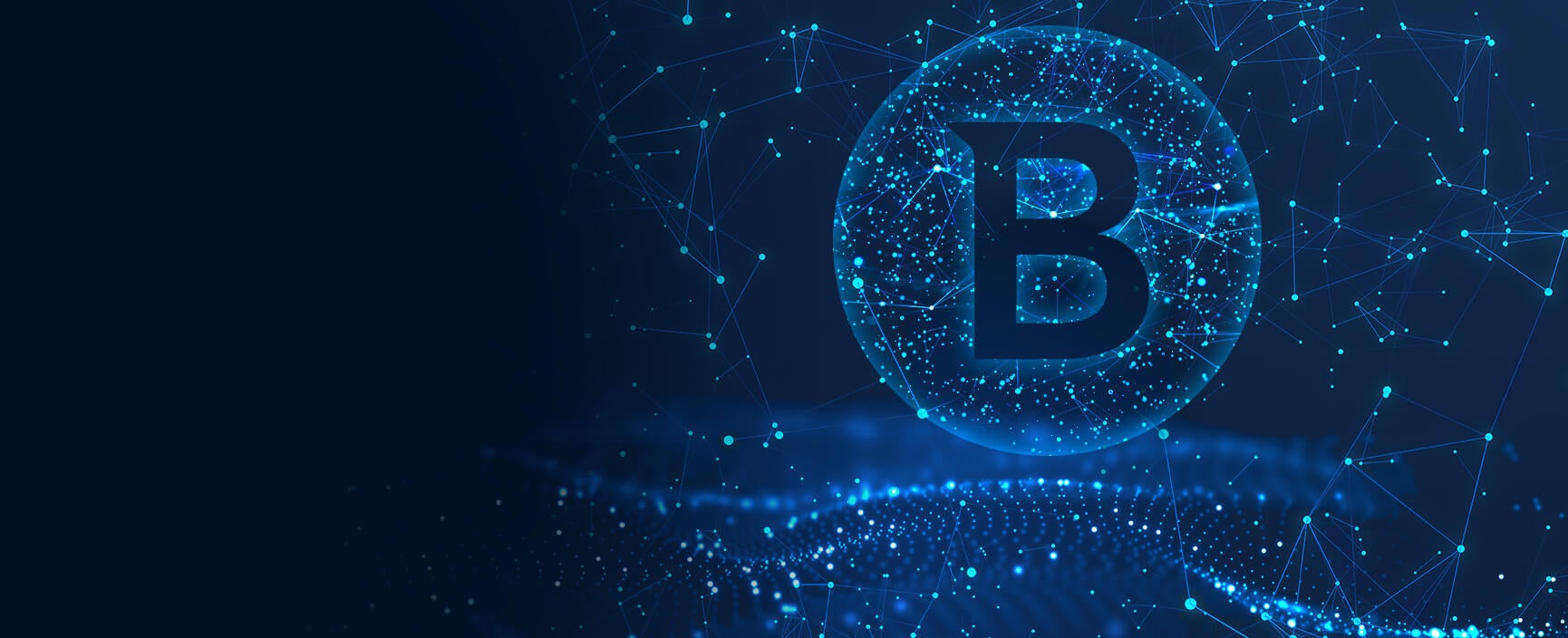
Bitdefender offre soluzioni di sicurezza informatica con la massima efficacia di sicurezza, prestazioni e facilità d'uso a piccole e medie imprese, aziende di medie dimensioni e consumatori. Guidata dall'obiettivo di essere il fornitore di soluzioni di sicurezza informatica più affidabile al mondo, Bitdefender si impegna a difendere organizzazioni e utenti a livello globale dagli attacchi informatici per trasformare e migliorare la loro esperienza digitale.